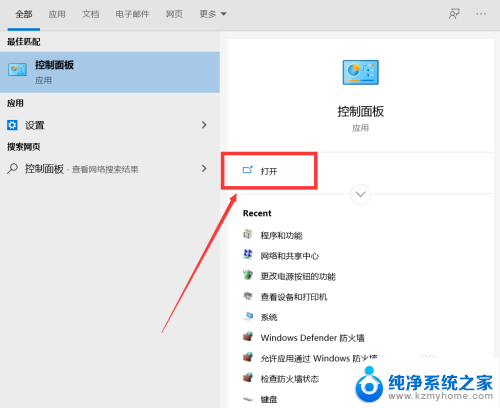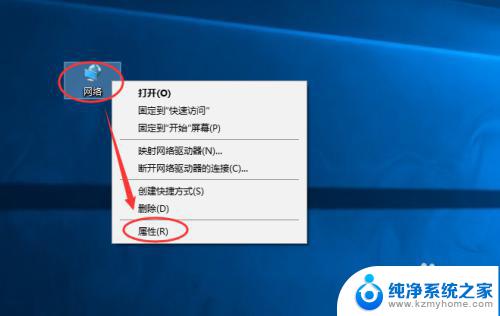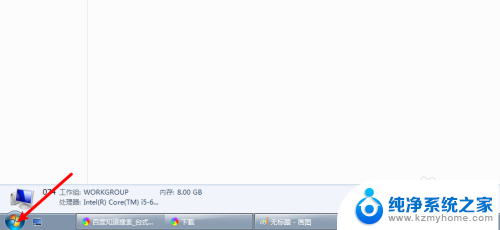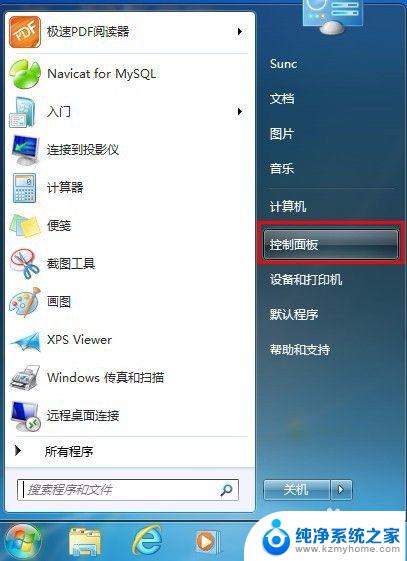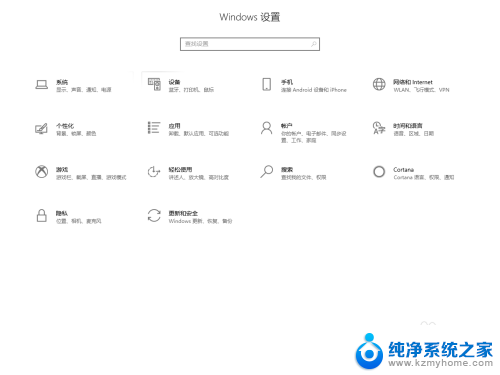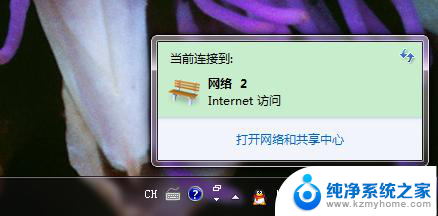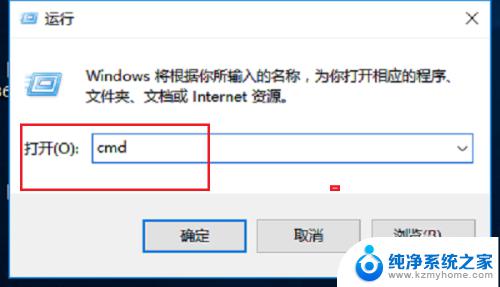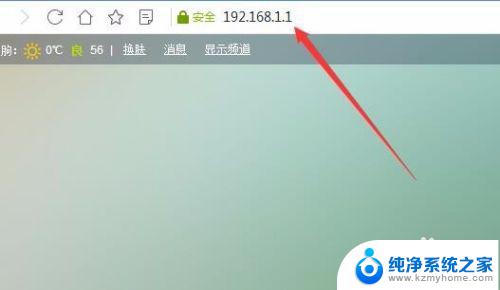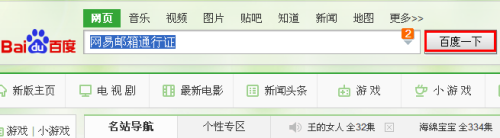电脑ipv4地址怎么设置 如何设置Internet协议(TCP/IPv4)IP地址
电脑ipv4地址怎么设置,在如今数字化时代,电脑已经成为人们生活和工作中不可或缺的工具,而在使用电脑时,设置好正确的IP地址是非常重要的一步。IP地址是一台电脑在网络中的唯一标识,它能够使我们的电脑与其他设备进行通信和互联。Internet协议(TCP/IPv4)是我们在网络中使用最广泛的协议之一,它负责将数据包传输到正确的目的地。在本文中我们将探讨如何设置电脑的IPv4地址,以确保我们能够顺利地连接到互联网世界。
操作方法:
1.首先,打开电脑,在桌面任务栏处点击网线联网的标志,点击展开。

2.展开以后,点击打开网络和共享中心,准备进行设置。
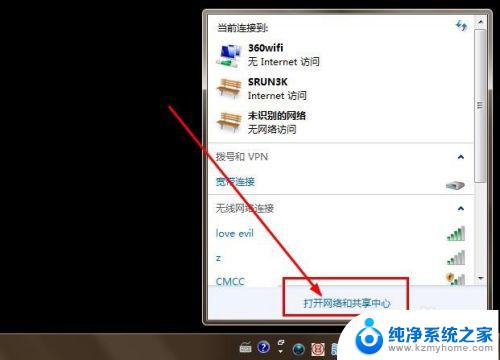
3.接下来,按照下图,找到本地连接字样,点击打开。
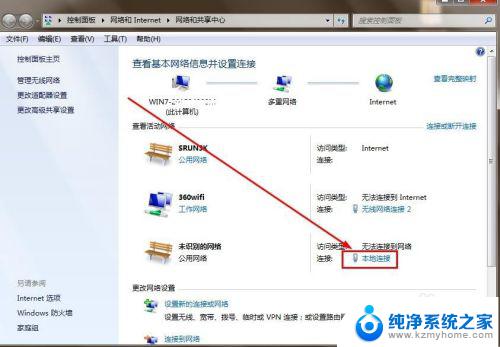
4.打开以后,在新窗口点击属性,展开查看。
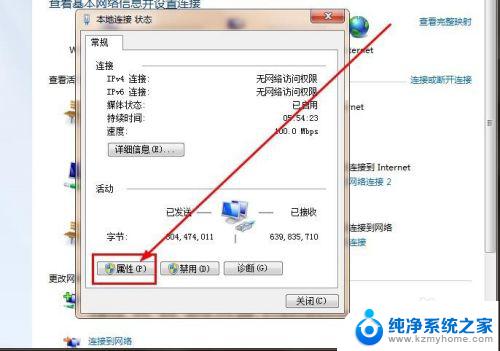
5.在新窗口的更多子选项中点击Internet协议(TCP/IPv4),双击开始设置IP地址。
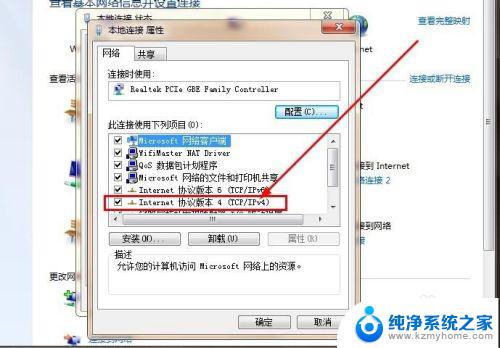
6.然后,按照下方图示,选择并输入数字。
具体数字按照下方要求来:
IP地址填写,192.192.192.x;
子网掩码填写为255.255.255.0;
默认网关填写192.192.192.x;
首选服务器和备用DNS服务器,也按照上述并参考下图。
注意(x的地方是区段设置中任意的,要考虑自己网线接口的序号是什么填入即可)
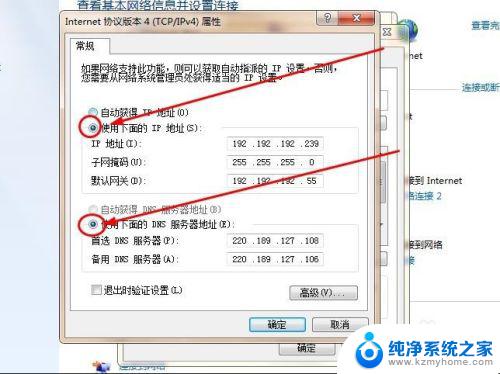
7.最后退出保存,看电脑是否已经连接上网。
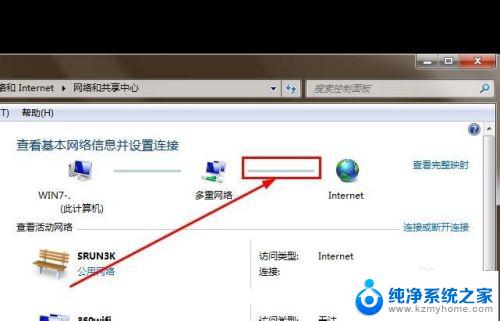
以上就是如何设置电脑的IPv4地址的全部内容,如果你遇到了这种情况,你可以按照这些步骤进行解决,非常简单和快速,一步到位。